Guide de suppression de CloudScout Ads
Cloudscout (cloudguard.me) est une application de logiciel publicitaire qui s’infiltre dans vos navigateurs préférés avec du matériel commercial. CloudScout Ads déclare qu’il va vous protéger contre « des millions de sites Web inappropriés comme la pornographie, jeux d’argent, la violence. racisme ». En outre, Cloudscout s’engage à bloquer automatiquement l’accès pour « des millions de sites Web dangereux / infectés & serveurs qui contiennent des logiciels malveillants, les virus et les escroqueries par phishing ».
Comme il semble, CloudScout Ads ne fonctionne que pour les tiers et n’a pas vraiment se soucient de vos intérêts. Donc, vous ne devriez pas confiance à ce programme et prendre soin de CloudScout Ads retrait dès que vous pouvez.
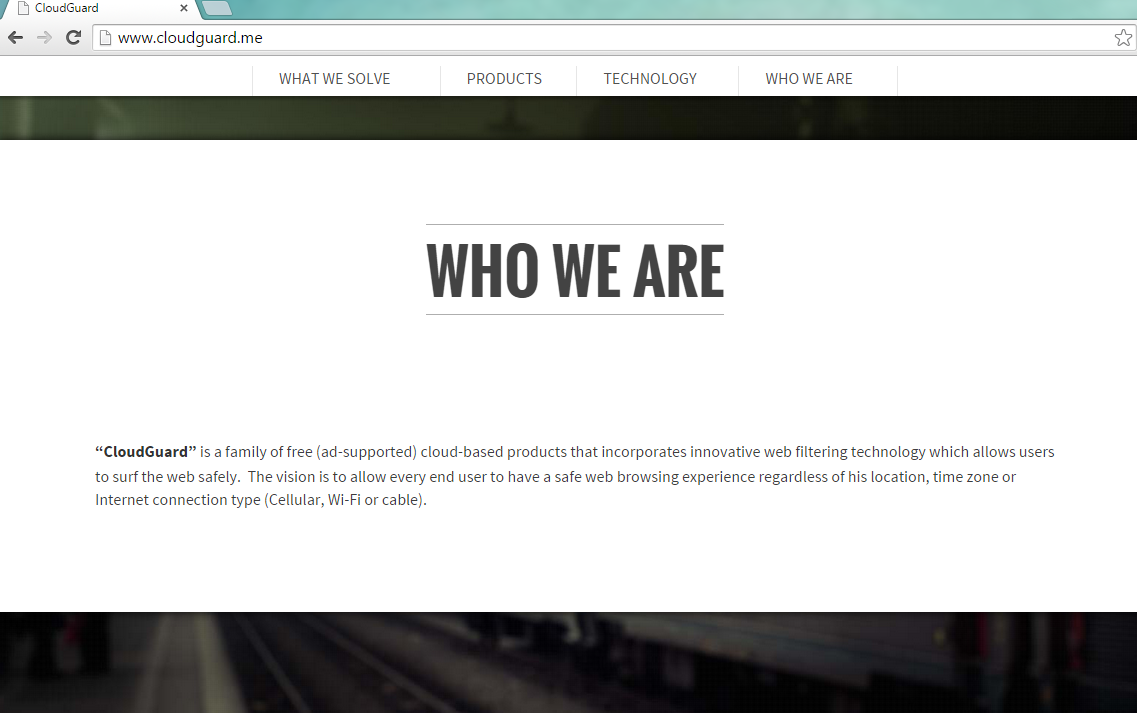
Pourquoi dois je enlever CloudScout Ads de mon PC?
Si vous encore à se demander s’il faut eliminer Cloudscout partir de votre ordinateur, vous devez vérifier le contrat de licence utilisateur final. Curieusement, ces services de protection Internet sont « annonce pris en charge ». Vous pouvez trouver « Contrat de licence utilisateur final » (CLUF) cité ci-dessous :
1. The Services CG shall provide you with its web protection services, which are ad supported. The ads presented are 3rd party advertisements with no connection to CG whatsoever.
2. Changes to your preferences and system When installing our application, CG will change your default domain name servers (DNS) IPs to CloudGuard’s DNS IPs.
En outre, le document CLUF dit que le développeur (CG ou CloudGuard) modifiera vos serveurs de noms de domaine par défaut, qui ne doivent pas laisser d’autres questions à pourquoi CloudScout Ads retrait doit être effectué immédiatement. Si qui ne convainc pas vous suffisamment, nous avons beaucoup d’arguments pourquoi c’est le meilleur pour vous de supprimer du programme Cloudscout. Par exemple, Cloudscout fait en sorte que le programme bloque l’accès aux sites Web inappropriés ; Toutefois, ces annonces seront affiche sur votre ordinateur. Le programme n’est certainement pas digne de confiance, ce qui signifie que le produit commercial peut être douteux ainsi. La seule façon de protéger votre PC contre ces annonces suspectes est de enlever Cloudscout une fois pour toutes.
CloudScout Ads ne peut pas avoir un but d’infecter votre système par des logiciels malveillants malveillant. Toutefois, vous devez conserver pas ce logiciel publicitaire sur votre ordinateur parce que Cloudscout ne vérifie pas les applications promues. Ce logiciel publicitaire seulement s’en soucie qu’il sera payé si vous ouvrez le contenu commercial. En outre, ces publicités peuvent contenir des malware et c’est pourquoi il est à risque de le laisser dans votre système.
Comment puis-je eliminer CloudScout Ads de mon ordinateur?
CloudScout Ads enlèvement est aussi important car il pourrait y avoir des programmes plus malveillants sur votre PC qui s’est joints à ce logiciel publicitaire. Financé par la publicité des programmes tels que les ratons, adware et navigateur pirates de l’air pourraient avoir été atteint le système de votre ordinateur avec l’installation de Cloudscout. La meilleure façon de vous assurer que votre ordinateur est enfin propre est d’utiliser un scanner de malware puissant.
Vous pouvez également utiliser une instruction de suppression manuelle que vous pouvez trouver ci-dessous cet article. Ce guide peut vous aider à mettre fin Cloudscout et également vous débarrasser de tous les autres programmes indésirables de votre PC. Toutefois, vous ne serez pas en mesure de désinstaller Cloudscout car cette option n’est pas disponible pour les utilisateurs (une autre raison pourquoi vous avez besoin pour éliminer Cloudscout). Cloudscout enlèvement peut s’avérer difficile et il est possible que vous ne serez pas en mesure de terminer Cloudscout manuellement. Toutefois, ne vous inquiétez pas parce qu’un logiciel d’outil de suppression de malware réputés vous aidera toujours. En outre, si vous gardez votre antivirus à jour, vous ne connaîtra des problèmes similaires à l’avenir.
Suppression de Windows XP :
- Ouvrir Démarrer.
- Choisissez panneau de configuration.
- Double-cliquez sur Ajouter ou supprimer des programmes
- Choisissez modification / suppression de programmes.
- Sélectionnez l’application indésirable
- Cliquez sur supprimer.
Suppression de Windows Vista / Windows 7 :
- Ouvrez l’icône Windows/Start. (en bas à gauche)
- Choisissez panneau de configuration, puis sélectionnez désinstaller un programme.
- Trouver l’application non désirée et faites un clic droit.
- Cliquez sur désinstaller.
Supprimer de Windows 8 / Windows 8.1 :
- Placez le curseur sur le coin inférieur droit de l’écran.
- Cliquez sur l’icône Rechercher.
- Type de désinstaller un programme.
- Cliquez-droit sur l’application indésirable et sélectionnez Désinstaller.
Offers
Télécharger outil de suppressionto scan for CloudScoutUse our recommended removal tool to scan for CloudScout. Trial version of provides detection of computer threats like CloudScout and assists in its removal for FREE. You can delete detected registry entries, files and processes yourself or purchase a full version.
More information about SpyWarrior and Uninstall Instructions. Please review SpyWarrior EULA and Privacy Policy. SpyWarrior scanner is free. If it detects a malware, purchase its full version to remove it.

WiperSoft examen détails WiperSoft est un outil de sécurité qui offre une sécurité en temps réel contre les menaces potentielles. De nos jours, beaucoup d’utilisateurs ont tendance à téléc ...
Télécharger|plus


Est MacKeeper un virus ?MacKeeper n’est pas un virus, ni est-ce une arnaque. Bien qu’il existe différentes opinions sur le programme sur Internet, beaucoup de ceux qui déteste tellement notoire ...
Télécharger|plus


Alors que les créateurs de MalwareBytes anti-malware n'ont pas été dans ce métier depuis longtemps, ils constituent pour elle avec leur approche enthousiaste. Statistique de ces sites comme CNET m ...
Télécharger|plus
